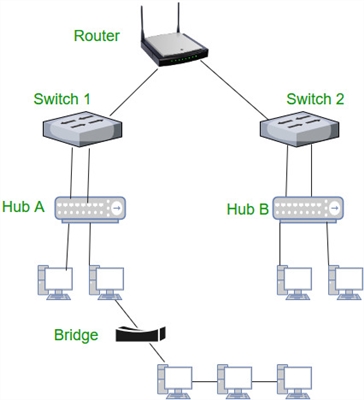Dalam artikel ini, kita akan melihat program yang paling popular dengan mana anda dapat menjalankan pengedaran Wi-Fi dari komputer riba, atau komputer yang berjalan pada Windows 10, Windows 8 (8.1), dan Windows 7. Tetapi, saya akan menunjukkan proses penyediaan menggunakan komputer riba sebagai contoh. , di mana Windows 10. dipasang. Sama sahaja, ini adalah sistem baru yang popular, dan kami akan menganggapnya sebagai contoh. Tetapi, anda tidak akan melihat perbezaan yang ketara walaupun dengan Windows 7. Jadi, panduan ini sesuai untuk semua komputer dan komputer riba yang dijalankan pada Windows 7 dan sistem yang lebih baru.

Bagi mereka yang tidak mempunyai subjek, dan tidak tahu bagaimana mengedarkan Wi-Fi dari komputer riba, mulakan pusat akses, dan mengapa menggunakan program khas, saya jelaskan. Windows mempunyai kemampuan untuk menjalankan rangkaian Wi-Fi maya. Ringkasnya, ubah komputer riba atau komputer dengan penyesuai Wi-Fi menjadi penghala biasa. Kami mempunyai Internet yang disambungkan ke komputer riba. Kami melancarkan titik akses Wi-Fi, dalam kes kami menggunakan program, dan komputer riba mula menyebarkan Internet melalui rangkaian tanpa wayar. Dengan cara ini, anda dapat mengedarkan Wi-Fi ke telefon, tablet, komputer riba lain, dan lain-lain. Perkara utama ialah komputer anda mesti mempunyai Wi-Fi dan Internet (melalui kabel rangkaian, atau melalui modem USB).
Untuk melancarkan titik akses tanpa wayar, anda boleh menggunakan program khas. Dan anda boleh melakukannya tanpa mereka, dan mulakan pengedaran dengan menjalankan perintah tertentu di baris perintah, dan membuka akses umum ke Internet. Sebagai contoh, lebih mudah bagi saya untuk memulakan rangkaian menggunakan arahan daripada menggunakan program pihak ketiga untuk ini. Kami sudah mempunyai arahan terperinci untuk melancarkan titik akses pada komputer riba melalui baris arahan:
- Bagaimana cara berkongsi Wi-Fi dari komputer riba di Windows 10?
- Bagaimana mengedarkan Internet melalui Wi-Fi dari komputer riba di Windows 7?
- Dan arahannya khas untuk mereka yang mempunyai Internet melalui modem USB 3G.
Dalam artikel ini, saya akan menunjukkan kepada anda beberapa program yang dibuat khusus untuk melancarkan pengedaran Wi-Fi dari komputer riba, dan untuk menguruskan rangkaian maya. Saya telah memilih 4 program yang paling popular, antaranya dibayar (saya tidak tahu apakah itu perlu, tetapi saya akan menunjukkannya). Hari ini saya duduk selama setengah hari dan memeriksa program-program ini di komputer dengan Windows 10. Pada setiap saya, saya telah mengetahui, mengkonfigurasi, dan memeriksa. Semuanya berfungsi untuk saya, komputer riba menyebarkan Wi-Fi ke telefon pintar, Internet berfungsi.
Memilih program:
- Penghala Maya, dia Penghala Maya Plus (setahu saya, dalam versi lama). Program yang paling mudah, percuma dan berfungsi. Baiklah, dan mungkin yang paling popular. Berfungsi hebat di Windows 10. Terdapat bahasa Rusia, tetapi terjemahannya sangat buruk (tidak diperlukan di sana).
- Tukar Penghala Maya... Program percuma lain untuk mengedarkan Wi-Fi dari komputer. Ia mempunyai lebih banyak pilihan daripada "Virtual Router". Terdapat bahasa Rusia dan antara muka intuitif. Saya sudah menulis mengenai program ini, tetapi pertimbangkan lagi.
- Maryfi (Versi Rusia). Program ini juga percuma, tetapi ada yang tidak kena dengannya. Pertama, Yandex tidak membenarkan saya pergi ke laman rasmi, mereka mengatakan ada virus (tetapi ini bukan fakta, antivirus tidak bersumpah). Saya memuat turunnya, memasangnya, tetapi saya tidak dapat memulakan jalan masuk. Dan secara umum, masalah bermula dengan penyesuai maya, pemacu harus dipasang semula. Mungkin ini hanya saya yang menghadapi masalah seperti itu. Jadi program seperti itu bagus dan popular.
- Sambung 2016... Program yang sangat sejuk dan berfungsi. Tetapi, dibayar. Nampaknya ada tempoh percubaan. Sekurang-kurangnya, saya berjaya melancarkan rangkaian Wi-Fi maya dengannya. Sudah jelas bahawa perisian itu dibayar, terdapat banyak ciri menarik. Tetapi, saya tidak pernah menemui bahasa Rusia.
Sudah tentu ada pilihan lain, tetapi kita hanya akan mempertimbangkan program-program ini. Terdapat cukup daripadanya.
Nasihat penting! Pilih satu program untuk anda sendiri (yang paling anda sukai), muat turun dan gunakannya. Anda tidak perlu memuat turun dan memasang / menjalankan semuanya sekaligus. Jika tidak, tidak ada yang akan datang. Jika, misalnya, ketika memulai rangkaian dalam program Penghala Maya, terdapat ralat bahawa mustahil untuk dimulakan, maka akan terjadi juga di program lain, kerana masalahnya kemungkinan besar terdapat pada penyesuai Wi-Fi (tidak ada pemacu, ia dinonaktifkan, pemacu yang salah) Prinsip pengoperasian program-program ini adalah sama, kita boleh mengatakan bahawa mereka hanya berbeza dalam antara muka, dan dalam fungsi yang tidak terlalu diperlukan (seperti autorun, memaparkan klien Wi-Fi, dll.).
Program ini hanya akan membuat dan melancarkan rangkaian maya. Anda boleh menyambungnya, tetapi agar Internet berfungsi, anda memerlukannya pastikan membenarkan perkongsian ke Internet (kecuali Connectify). Saya akan menulis cara melakukan ini pada akhir artikel.
Kami mengkonfigurasinya mengikut skema berikut:
- Muat turun dan pasang program yang dipilih.
- Kami memulakan pengedaran Wi-Fi dalam program ini. Sekiranya ralat permulaan muncul, maka kami menyelesaikannya.
- Kami membuka akses umum ke Internet, dalam sifat sambungan.
Ini dia!
Virtual Router Plus: Perisian Perkongsian Wi-Fi Windows 10
Saya telah memeriksa Virtual Router v3.3. Sudah tentu, ini sangat berbeza dengan Virtual Router Plus, tetapi berfungsi dengan baik. Anda boleh memuat turunnya di pautan ini.
Tidak diperlukan pemasangan. Buka zip sahaja arkib yang dimuat turun dan jalankan failVirtualRouter.exe... Kemungkinan besar, laman web rasmi akan dibuka di penyemak imbas, tutup saja.
Sejurus selepas memulakan, Virtual Router akan cuba mula menyebarkan rangkaian Wi-Fi. Sekiranya status mengatakan "berfungsi", maka rangkaian sudah berjalan. Dan sekarang, anda perlu membuka akses umum ke Internet (lihat cara melakukannya di akhir artikel), mulakan semula komputer anda, dan mulakan program sekali lagi.

Anda boleh mengklik pada pautan "Tetapan lanjutan" dan menukar nama rangkaian Wi-Fi dan kata laluan.

Dan jika status mengatakan bahawa "Virtual Router gagal dimulakan", maka masalahnya kemungkinan besar terdapat pada penyesuai wayarles itu sendiri. Saya menulis mengenai penyelesaian masalah ini dalam artikel: Virtual Router Plus: tidak dapat memulakan virtual router plus.
Sangat mudah untuk menggunakan program ini: mereka meminimumkannya, ia tersembunyi di panel pemberitahuan. Tertutup, pengedaran rangkaian tanpa wayar telah berhenti.
Tukar program Virtual Router untuk menjalankan hotspot Wi-Fi di Windows
Nampaknya ini adalah program terbaik. Terdapat semua fungsi yang diperlukan, bahasa Rusia dan percuma. Anda boleh memuat turunnya di pautan ini. Atau, dari laman web rasmi http://switchvirtualrouter.narod.ru.
Jalankan pemasangan dan pasang Switch Virtual Router. Kemudian, kami melancarkan program. Sekiranya anda ingin menukar nama dan kata laluan rangkaian lalai, kemudian klik pada butang dalam bentuk roda gigi, dan tetapkan parameter baru. Terdapat juga tetapan lain di sana.

Untuk memulakan titik akses, cukup klik butang "Mula", dan buka akses Internet umum (arahan di akhir artikel).
Saya tidak akan menulis apa-apa lagi pada program ini, kerana kami sudah mempunyai artikel mengenai melancarkan titik akses di Windows 10 menggunakan program Switch Virtual Router di laman web kami. Semuanya terperinci di sana, dengan semua nuansa. By the way, jika ralat "penyesuai Wi-Fi dimatikan" muncul, maka anda perlu memeriksa operasi penyesuai maya.
Menetapkan Maryfi. Kami menyebarkan Internet dari komputer riba
Sekiranya anda memutuskan untuk menggunakan program Maryfi, versi Rusia boleh dimuat turun melalui pautan langsung (versi 1.1), atau dari halaman di laman web rasmi http://www.maryfi.com/maryfi-russian-edition.php (saya tidak memberikan pautan langsung, jadi seperti yang Yandex katakan mengenai bahaya laman web ini, tetapi antivirus tidak menemui virus).
Jalankan fail persediaan dan pasang aplikasi. Kemungkinan besar, semasa pelancaran pertama Maryfi, program ini akan meminta anda memasang komponen Microsoft .NET Framework 3.5. Anda hanya perlu bersetuju. Sistem itu sendiri akan memuat turun dan memasang semuanya. Maka anda boleh memulakan Maryfi.
Sebenarnya, keseluruhan program sesuai dengan satu tetingkap kecil. Di sana kami menetapkan nama dan kata laluan rangkaian, dan klik pada butang "Mula Wi-Fi". Sekiranya semuanya sesuai dengan penyesuai Wi-Fi, rangkaian akan dilancarkan.

Sekiranya rangkaian dimulakan, maka anda perlu membuka akses umum ke Internet, dan anda sudah selesai.
Sambungkan 2016 untuk menjalankan Hotspot pada komputer
Izinkan saya mengingatkan anda bahawa ini adalah program berbayar, tetapi sepertinya mempunyai versi percuma, potongan besar, atau dengan tempoh percubaan. Tetapi, programnya sangat keren. Banyak fungsi yang berbeza. Yang paling saya sukai ialah anda tidak perlu membuka sambungan Internet secara manual (banyak yang mempunyai masalah dengan ini). Cukup pilih dari mana sambungan untuk berkongsi Internet, dan anda sudah selesai.
Saya memuat turun Connectify dari laman web rasmi: http://www.connectify.me/hotspot/. Selepas memuat turun program, anda perlu memasangnya di komputer dan menjalankannya.
Selanjutnya, semuanya sangat sederhana (walaupun tanpa bahasa Rusia). Kami memilih sambungan melalui mana anda tersambung ke Internet, jika perlu, ubah nama dan kata laluan rangkaian, dan klik pada butang "Mula Hotspot".

Komputer akan mula menyebarkan Internet. Saya memasang telefon saya dan internet sudah berfungsi. Setelah memulakan, tab segera terbuka, yang memaparkan peranti yang disambungkan (klien). Malah statistik mengenai berapa banyak internet yang mereka gunakan dipaparkan. Dalam program, berhampiran ladang, anda dapat melihat tulisan "MAX", dan "PRO". Ini adalah kemungkinan besar ciri yang hanya tersedia dalam versi berbayar. Tetapi anda boleh melakukannya tanpa mereka.
Sekiranya saya tidak tersilap, dan benar-benar ada versi ringkas dari program ini, maka saya menasihati anda untuk menggunakannya.
Kami membuka akses umum ke Internet
Sekiranya anda melancarkan rangkaian Wi-Fi melalui Virtual Router, Switch Virtual Router, atau Maryfi, maka anda pasti perlu mengatur perkongsian. Jika tidak, tidak akan ada akses internet.
Klik kanan pada ikon sambungan Internet dan buka "Pusat Rangkaian dan Perkongsian". Kemudian pergi ke "Mengubah parameter penyesuai".

Klik kanan pada sambungan di mana anda mempunyai sambungan Internet dan pilih "Properties".

Buka tab "Akses", letakkan tanda centang di sebelah "Izinkan pengguna rangkaian lain ...", pilih sambungan yang kami buat dari senarai, dan klik "Ok".

Sekiranya tidak ada tab "Akses", atau mustahil untuk memilih sambungan yang diperlukan dalam senarai, maka lihat penyelesaiannya dalam artikel ini: https://help-wifi.com/nastrojka-virtualnoj-wi-fi-seti/ne-udaetsya-predostavit-obshhij- dostup-k-internetu-po-wi-fi-v-windows-10 /
Penting! Selepas langkah-langkah ini, anda perlu menghidupkan semula komputer anda, dan mulakan semula pengedaran Wi-Fi dalam program ini. Selepas itu, anda boleh menyambungkan peranti anda ke rangkaian. Internet semestinya sudah berfungsi.
Sekiranya peranti tidak bersambung ke rangkaian Wi-Fi yang sedang berjalan
Sekiranya terdapat ralat semasa sambungan yang mustahil untuk disambungkan, atau alamat IP terus diperoleh, maka langkah pertama adalah mematikan antivirus. Anda juga boleh mematikan firewall, dan program lain yang mungkin menyekat sambungan.
Lebih kerap daripada tidak, adalah antivirus yang harus dipersalahkan. Ini menyekat sambungan peranti.
Kata Laluan
Sepertinya saya berpendapat bahawa artikel ini akan mempunyai banyak soalan. Tanya mereka dalam komen.
Saya cuba menerangkan semua momen yang mungkin muncul dalam proses memulakan titik akses menggunakan program. Tetapi, perkakasan, sistem operasi, set program dan pemacu berbeza untuk setiap orang. Oleh itu, masalah yang berbeza mungkin muncul. Baca artikel dengan teliti, lihat pautan yang saya berikan, tetapi jika semuanya gagal, jelaskan masalahnya dalam komen. Semoga berjaya!